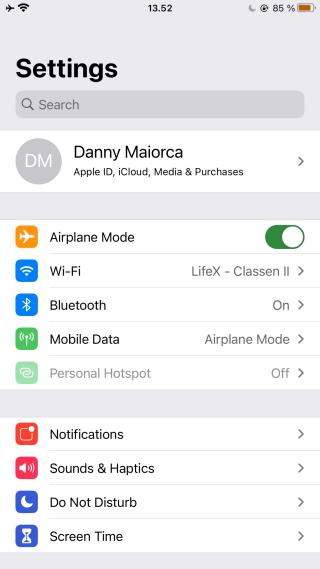Adakah anda bosan dengan pemberitahuan pop timbul yang memberitahu anda bahawa anda kekurangan ruang dalam akaun iCloud anda? Berita baik: anda tidak perlu menanggungnya lebih lama.
Dan lebih baik lagi, anda juga tidak perlu membelanjakan wang untuk menaik taraf akaun anda.
Apple memberikan setiap pengguna 5GB storan percuma pada iCloud, yang kelihatan seperti tiada apa-apa. Tetapi jika anda bermain permainan dengan betul, anda akan menyedari bahawa ia lebih daripada mencukupi untuk semua keperluan anda.
Ketahui Perkara yang Mengambil Paling Banyak Ruang
Apabila storan iCloud anda penuh, tempat terbaik untuk bermula ialah mengetahui perkara yang menggunakan paling banyak ruang pada peranti anda. Lebih kerap daripada tidak, anda akan terkejut dengan jawapannya.
Untuk mengetahui perkara yang menggunakan paling banyak ruang dalam iCloud pada iPhone anda:
- Pergi ke Tetapan .
- Klik melalui Apple ID .
- Pergi ke iCloud > Urus Storan .


Apabila anda berada pada tab Urus Storan, anda akan menerima pecahan perkara yang menggunakan paling banyak ruang dalam akaun iCloud anda. Untuk beberapa fungsi, anda boleh melalui dan memadam data untuk mengosongkan beberapa ruang storan.
Berkaitan: Cara Mengetahui Dokumen Yang Menggunakan Storan iCloud Anda
Padamkan Foto Lama Anda
Foto selalunya merupakan pencuri storan yang paling ketara dalam akaun iCloud anda. Jika anda mengambil foto dengan kamera profesional dan memuat naiknya ke telefon anda, ini lebih-lebih lagi keadaannya.
Untuk memadam foto pada iPhone anda:
- Pergi ke gulungan kamera anda.
- Pilih imej yang ingin anda padamkan.
- Kembali ke menu utama gulungan kamera.
- Pergi ke folder Dipadam Baru - baru ini .
- Pilih Padam Semua dan sahkan.
Padamkan E-mel Lama Anda
Jika anda telah menyambungkan akaun e-mel anda ke iCloud tetapi jarang menggunakan mesej anda, anda sedang memakan ruang berharga yang boleh anda gunakan di tempat lain. Jika anda menggunakan perkhidmatan selama bertahun-tahun, jumlah data yang digunakan ini akan bertambah perlahan-lahan.
Untuk memadam e-mel lama anda:
- Pergi ke apl Mel anda.
- Pilih e-mel yang ingin anda padamkan.
- Padamkan e-mel ini dan tutup apl.
Jika anda tidak begitu kerap menggunakan Mel, anda juga boleh memilih untuk memadamkan apl daripada telefon anda. Dengan cara itu, anda tidak akan membina senarai data terbuang lagi.
Alih Keluar Fail Daripada iCloud Drive
Jika anda mempunyai MacBook atau Mac, anda mungkin tidak menyedari bahawa anda masih menyimpan fail yang anda tidak miliki selama berabad-abad. Apabila data anda berkurangan, ini akan menjadi lebih menjengkelkan.
Nasib baik, mengalih keluar fail iCloud daripada pemacu komputer anda adalah mudah.

Untuk memadam fail iCloud daripada pemacu komputer anda:
- Buka Finder .
- Pergi ke iCloud Drive dalam menu sebelah kiri.
- Pilih fail yang ingin anda padamkan dan alihkannya ke folder sampah anda.
- Klik kanan atau Ctrl + Klik ikon Sampah dalam dok.
- Pilih Sampah Kosong .
Berkaitan: Cara Memisahkan Storan iCloud Apple One Anda Merentas Dua Akaun
Kosongkan Ruang pada Peranti Apple Anda
Walaupun ia mungkin kelihatan seperti anda berada dalam pertempuran berterusan untuk mengosongkan storan iCloud anda, berbuat demikian tidak perlu menimbulkan tekanan. Tidak kira peranti Apple yang anda gunakan, terdapat banyak cara untuk melihat perkara yang memakan data anda dan membuat perubahan.
Apabila anda telah mengosongkan storan iCloud anda, adalah idea yang baik untuk memerhatikannya. Apabila anda melihat perkara semakin hampir kepada tanda penuh, ulangi langkah ini dan hentikannya daripada berlaku.